设置工作项体验
Azure DevOps Services | Azure DevOps Server 2022 - Azure DevOps Server 2019
Visual Studio 2019 | Visual Studio 2022
Visual Studio 2019 支持在团队资源管理器“工作项”页的默认视图和旧视图之间切换。 默认视图旨在匹配 Web 门户的 “板 > 工作项” 页。 旧视图支持 Visual Studio 早期版本中提供的“工作项”页。
每个视图都支持以下任务:
| 默认体验 | 旧版体验 |
|---|---|
| - 查看和添加工作项 | - 添加工作项 - 使用查询编辑器来列出和管理查询 - 在 Excel 中打开查询 - 使用 Outlook 发送查询结果列表的电子邮件 - 在 Excel 中从查询创建报表 (仅本地 Azure DevOps Server) |
重要
强烈建议每个人都使用默认视图。 它旨在根据工作分配、关注、提及或最近的更新快速访问工作项列表。 旧版视图不再得到增强,我们希望在 Visual Studio 的未来版本中将其删除。
更改工作项视图
在 Visual Studio 2019 中,选择 “工具 > 选项”。
在“选项”对话框中,在搜索框中输入“工作项”。
从菜单中选择“登陆页”选项。
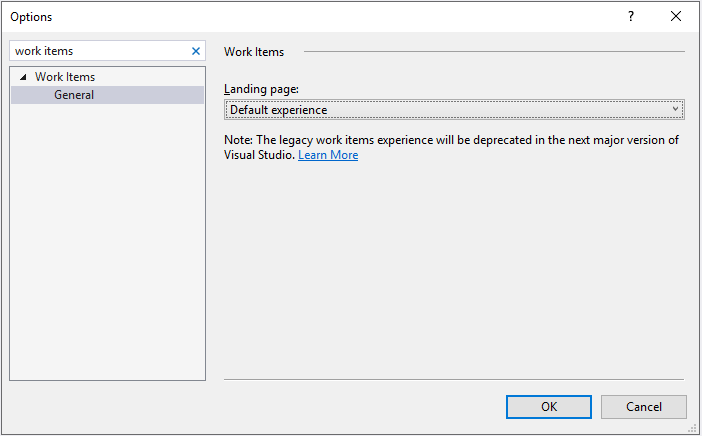
若要了解有关选项的详细信息,请参阅“选项”对话框 (Visual Studio)。
新的 Git 工具体验
Visual Studio 2019 现提供一种新的 Git 工具,它在连接到 Git 存储库时提供更卓越的体验。 启用此工具后,在连接到 Git 存储库时,会有效禁用团队资源管理器工具。 可下载 Visual Studio 2019 版本 16.6 来获取这款新工具。 若要启用并使用新工具,请参阅 Visual Studio 中的 Git 体验。
相关文章
反馈
即将发布:在整个 2024 年,我们将逐步淘汰作为内容反馈机制的“GitHub 问题”,并将其取代为新的反馈系统。 有关详细信息,请参阅:https://aka.ms/ContentUserFeedback。
提交和查看相关反馈